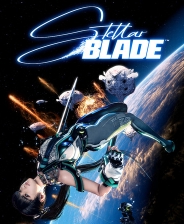现代战舰055推荐搭配怎么样
时间:2025-09-28 | 作者: | 阅读:206现代战舰055推荐搭配怎么样?相信很多的童鞋想知道现代战舰手游055驱逐舰搭配分享,下面让心愿游戏小编为您解决这个问题吧,快来看看吧!
055型驱逐舰拥有多达7个武器槽位,涵盖了导弹系统、主炮系统、火箭弹装置、防空系统、鱼雷以及直升机等多个方面,先来说说导弹系统,这可是决定远程打击能力的核心,当角色达到15级时,1号和2号导弹巢均可装备鹰击18导弹,这款导弹凭借其稳定的性能表现是可以参与很多类型的对战,而如果大家渴望更强的突防效果,不妨将1号导弹巢替换为微波导弹,它独特的工作原理能突破敌方防线。
到了20级,使用这个驱逐舰的时候大家可用的战略选择更为丰富,此时可将1号导弹巢升级为威力巨大的东风17导弹,同时保留2号导弹巢的鹰击18配置,这样的组合能够提升舰队的远程打击范围与破坏力,待等级提升至25级,进一步优化配置就很重要了,此时建议将1号导弹巢换上风暴阴影导弹以增强突击能力,而2号导弹巢则装备标准6导弹来强化防空反导效能。
在选择具体型号时,务必关注导弹的速度参数与攻击范围指标,比如备受推崇的鹰12A导弹,这个导弹的打击能力绝对会让大家印象深刻,尤其是背身攻击时的高额伤害输出,并且一次齐射可发射两颗导弹,还有海科导弹,其创新设计的可变弹道让敌人难以捉摸飞行轨迹,在对空作战中能起到出色的干扰作用,也可以用来打乱敌方部署。
还有主炮作为舰艇的主要火力点之一,大家在挑选主炮时,自然要优先考虑那些具备强大杀伤力的款式,例如黄浦江45B主炮,它不仅拥有很强的打击力度,而且发射准备时间短促,无论是参与海面交火还是对抗空中目标,都能迅速投入战斗并取得优势,当然不同阶段有不同的最优解,在15级时,轨道炮155是个不错的选择,凭借较远的射程和强大的威力,能在安全距离外对敌施加压力,若初期资金有限无法立即购置理想装备,也可先用原装主炮暂时过渡,等到25级之后,预算充足的情况下,更换为性能更上一层楼的MONARC155主炮也是不错的。
火箭弹也是大家不能忽视的一部分配件,建议在15级初期,使用原装武器就可以了,这个时期基础的配件其实就可以满足基本需求,后面随着等级提升至20级,推荐换成726-4A火箭弹,该款武器兼具高伤害与良好精度的特点,甚至还能兼顾反潜任务,实用性极强,到了25级,既可以选择继续沿用726-4A火箭弹,也可以根据战术需要升级为阿斯洛克C火箭弹,以获得更高的作战效能。
如果大家是想用这个驱逐舰参与反潜作战,那么搭配黑鲨鱼雷是首选,它的高伤害与精准度确保了在水下战场能够准确无误地锁定并摧毁敌方潜艇,加之快速的目标捕获能力,使得它在深海较量中占据绝对优势,还有防空系统同样是保障生存的关键,730C近防炮射速很高,能够高效拦截来袭的导弹和炮弹,而铠甲M系统则擅长应对远距离导弹威胁,两者搭配在一起的屏障还是很厚的。
具体到各个等级阶段就是在15级时可采用海拉姆系统作为基础防护,20级后升级为响尾蛇防空导弹,增强拦截成功率,25级且资源允许的情况下,鱼叉防空导弹就是提升整体防空实力的最佳选择,鱼雷武器的选择同样影响着战斗走向,25级之前,原装鱼雷足以应对日常需求,但从25级开始,建议替换为鱼7或黑鲨鱼雷,这两款新型鱼雷将在水下战斗中展现更大威力,至于直升机平台,原装配备的直19直升机已经非常实用,无需额外更换即可胜任多种任务需求。
来源:https://www.wandoujia.com/apps/8381841/6168311196982662006.html
免责声明:文中图文均来自网络,如有侵权请联系删除,心愿游戏发布此文仅为传递信息,不代表心愿游戏认同其观点或证实其描述。
相关文章
更多-

- 2025年值得期待的俄罗斯3A大作游戏推荐
- 时间:2025-12-30
-

- 俄罗斯3a大作游戏有哪些
- 时间:2025-12-27
-

- 《现代战舰》全新作战单位介绍
- 时间:2025-12-19
-
- 现代战舰中轰炸机怎么选
- 时间:2025-12-19
-

- 现代战舰中市场导弹推荐
- 时间:2025-12-16
-

- 2025年免费好玩的联机互动手游推荐:支持多人在线合作与对战的热门手机游戏大全
- 时间:2025-12-15
-

- 现代战舰怎么搭配最强
- 时间:2025-12-14
-

- 【攻略分享】新英雄飞机 旋戈-2000 测评
- 时间:2025-12-14
精选合集
更多大家都在玩
大家都在看
更多-

- 古风二字网名 男生(精选100个)
- 时间:2025-12-31
-

- 漫威超级战争宇宙能量获取全攻略 怎么快速攒满能量,炸毁敌方基地
- 时间:2025-12-31
-

- 绯月絮语礼包码汇总
- 时间:2025-12-31
-

- 彩虹岛匕首带盾牌的操作方法是什么
- 时间:2025-12-31
-

- 橘子沙雕网名男生英文名(精选100个)
- 时间:2025-12-31
-

- 带悦和翊的网名大全男生(精选100个)
- 时间:2025-12-31
-

- 骑士介绍-紫亚《辣妹》
- 时间:2025-12-31
-
- 死亡搁浅2温泉挖掘器怎么用
- 时间:2025-12-31

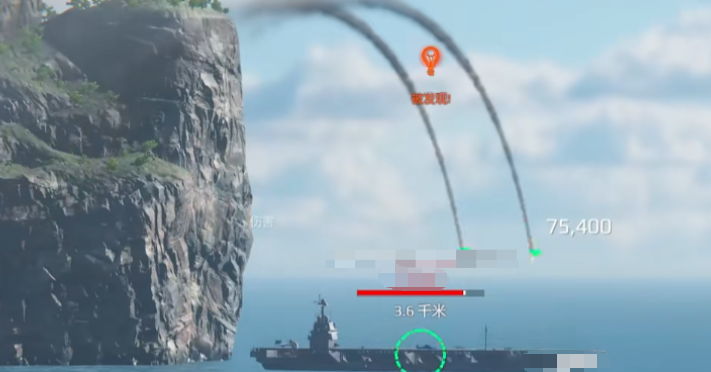







![《我的碎片》 v20250626升级档+未加密补丁[TENOKE] v20250626](https://img.wishdown.com/upload/soft/202512/31/17671686716954da9f4c429.jpg)


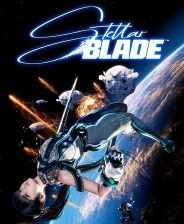
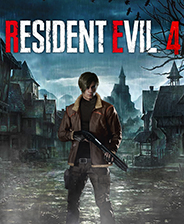

![《gogh:虚拟形象与专注》 v1.2.3升级档+未加密补丁[TENOKE] v1.2.3](https://img.wishdown.com/upload/soft/202512/31/17671692096954dcb9b6b8f.jpg)